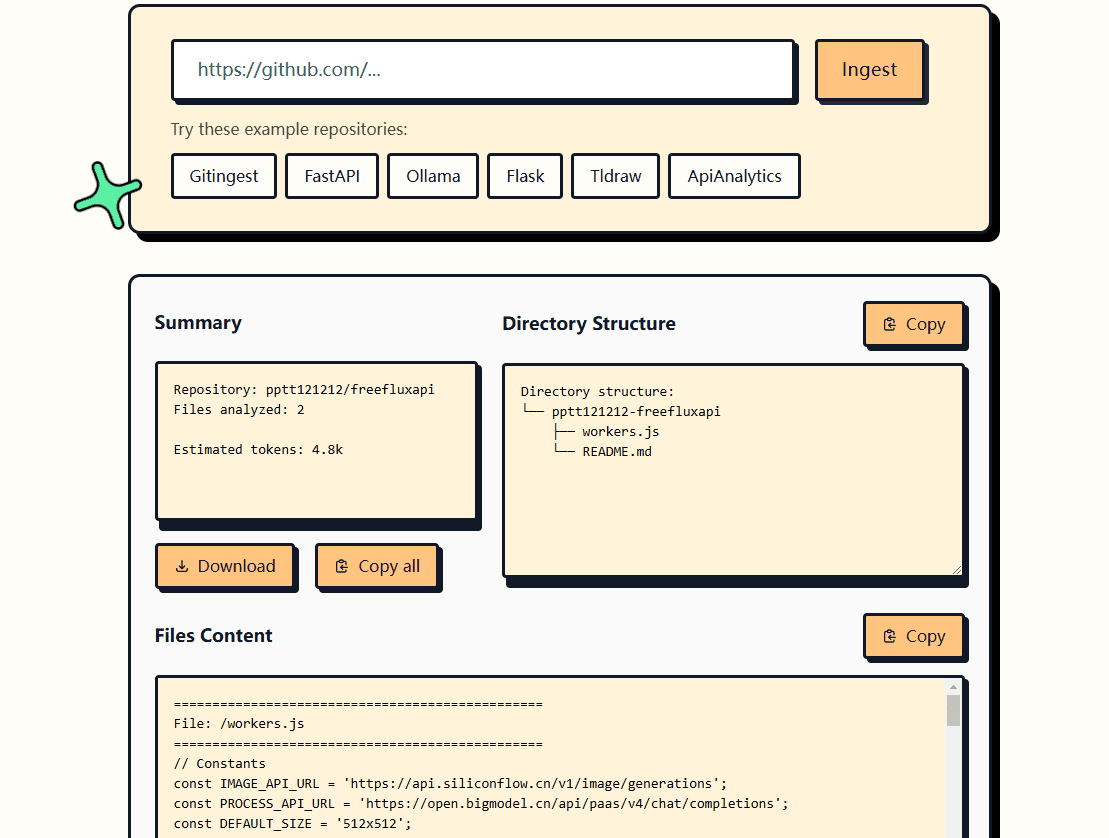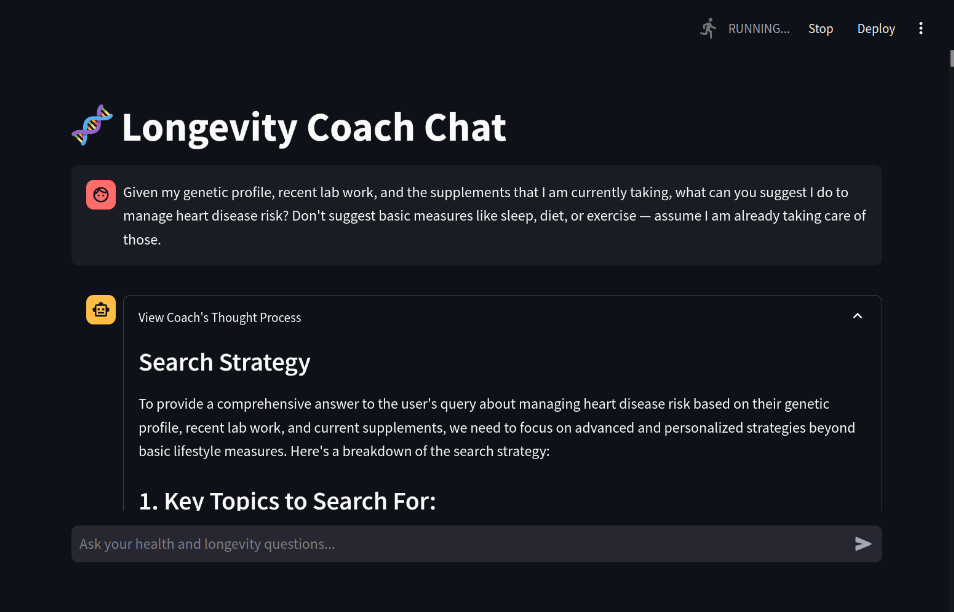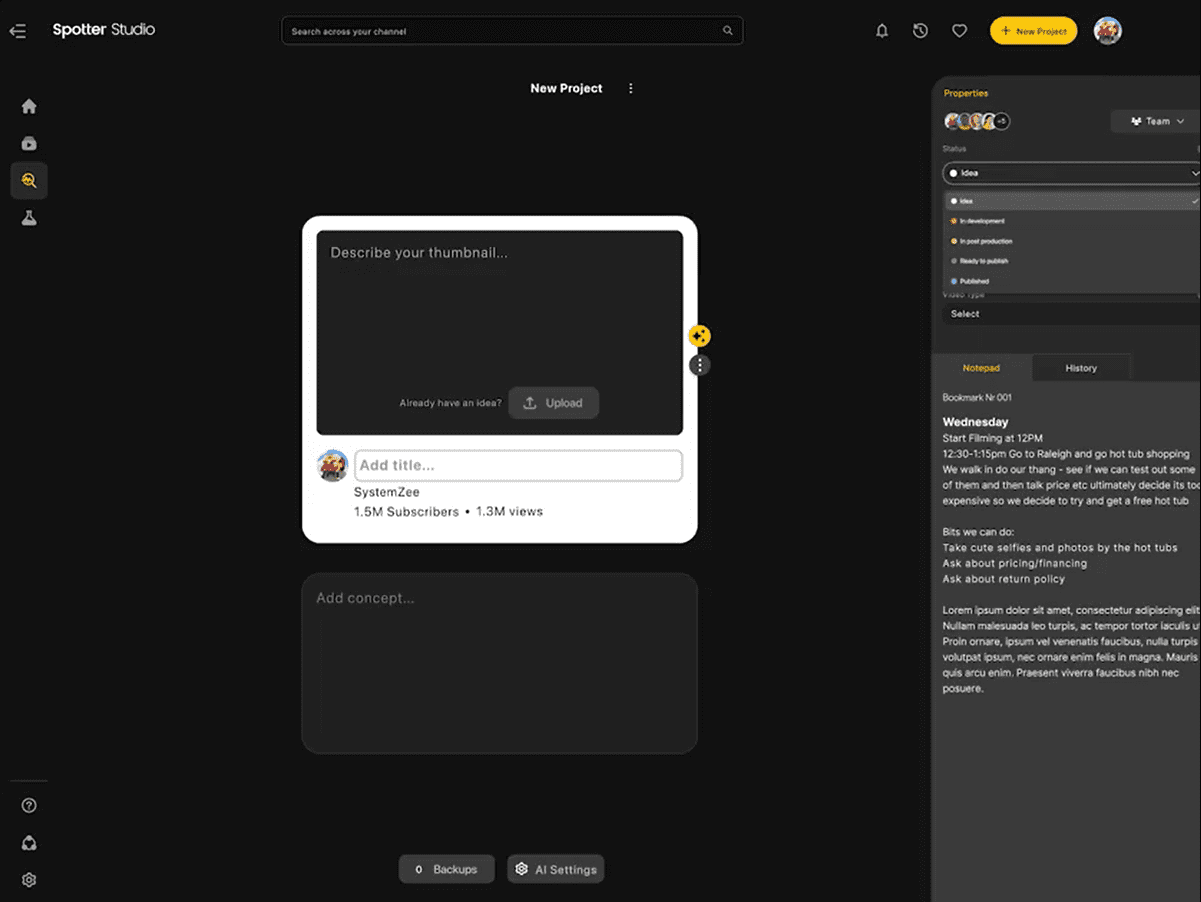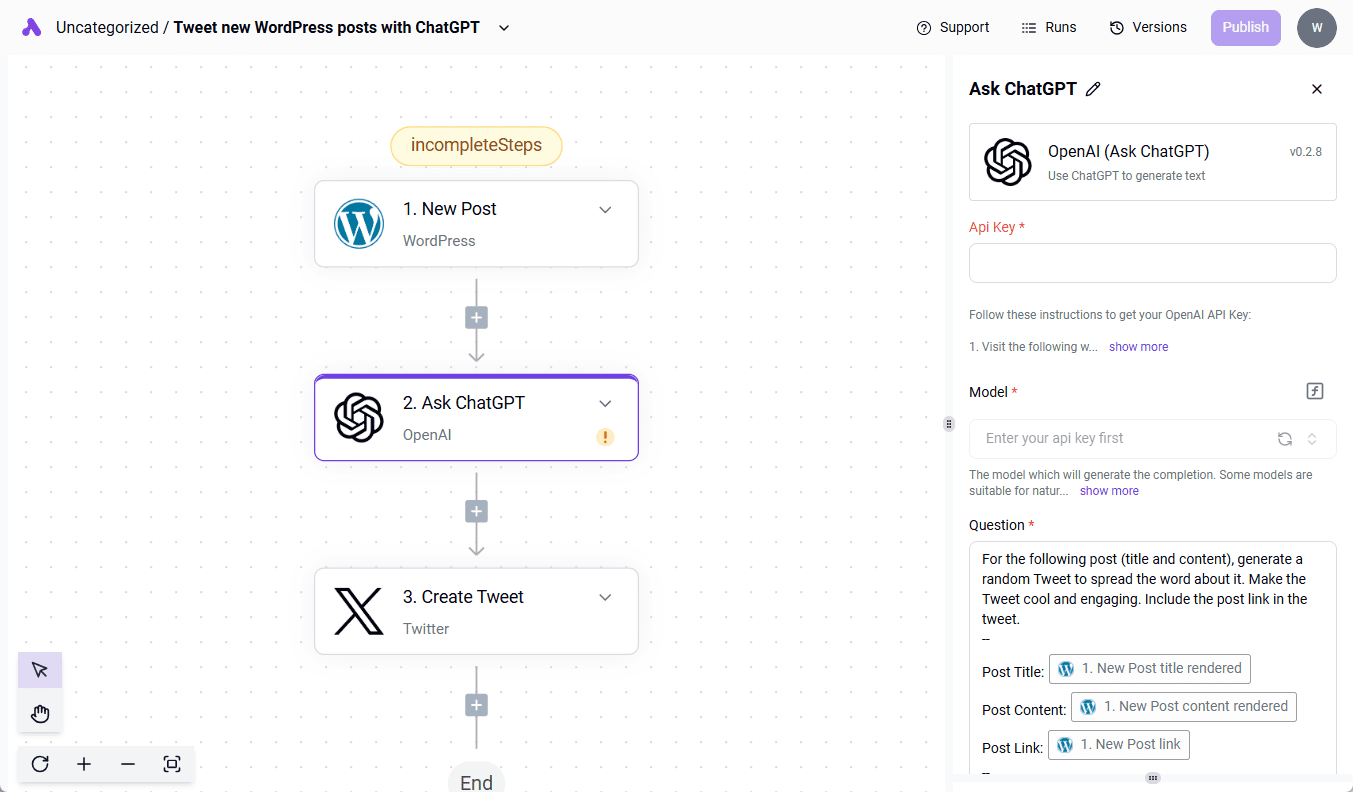일반 소개
에이전타는 사용자가 큐 워드를 쉽게 실험하고, 모델 효과를 테스트하고, 실행을 모니터링할 수 있도록 도와주는 오픈 소스 AI 모델 관리 도구입니다. 작동이 간편한 플랫폼을 제공하여 AI 애플리케이션을 빠르게 개발하고자 하는 사람들에게 적합합니다. 다양한 단서 단어의 효과를 시험해보고, 여러 AI 모델의 답변을 비교하고, 속도와 비용과 같은 애플리케이션의 런타임 데이터를 실시간으로 확인할 수 있으며, 에이전타는 LangChain과 같은 많은 일반적인 AI 프레임워크를 지원하며 강력하면서도 유연합니다. 오픈 소스이기 때문에 누구나 무료로 사용할 수 있으며, GitHub에서 코드를 찾아 직접 변경할 수 있습니다. 현재 GitHub에서 좋아요가 210만 개가 넘을 정도로 인기가 높습니다.

기능 목록
- 큐 워드 실험 영역웹 페이지에 프롬프트 단어를 입력하면 다양한 AI 모델을 사용해보고 결과를 비교할 수 있습니다.
- 작업 흐름 사용자 지정정보를 기반으로 모델이 질문에 답하도록 하는 등 나만의 AI 작업 흐름을 구축할 수 있습니다.
- 모델 효과 테스트자동 채점을 지원하거나 다른 사람에게 검토를 요청하는 등 도구를 사용하여 모델이 얼마나 잘 답했는지 확인할 수 있습니다.
- 수동 검사 지원팀과 협력하여 모델 응답을 비교하고 가장 적합한 응답을 선택할 수 있습니다.
- 큐 저장: 검증된 큐 단어를 저장해 두었다가 필요할 때마다 불러올 수 있습니다.
- 실시간 운영 모니터링AI 사용 비용, 실행 속도, 문제 발생 여부 등을 확인할 수 있습니다.
도움말 사용
설치 프로세스
에이전타는 직접 컴퓨터에 설치하여 사용하거나 클라우드 서비스를 사용할 수 있습니다. 컴퓨터에 설치하는 단계는 다음과 같습니다:
- 환경 준비하기
- 컴퓨터에 에이전타를 실행하는 데 필수적인 도구인 Docker 및 Docker Compose가 설치되어 있는지 확인하세요.
- Linux 또는 macOS가 선호되며, Windows 사용자는 먼저 WSL2를 열어야 합니다.
- 나중에 필요하므로 Python(3.10 이상 권장)과 Git이 설치되어 있는지 확인하세요.
- 다운로드 및 실행
- 터미널을 열고 에이전타를 다운로드하는 명령을 입력합니다:
mkdir agenta && cd agenta curl -L https://raw.githubusercontent.com/agenta-ai/agenta/main/docker-compose.gh.yml -o docker-compose.gh.yml - 그런 다음 서비스를 시작합니다:
docker compose -f docker-compose.gh.yml up -d - 몇 분간 기다렸다가 브라우저를 열고 다음과 같이 입력합니다.
http://localhost:3000를 클릭하면 해당 페이지를 볼 수 있습니다.
- 터미널을 열고 에이전타를 다운로드하는 명령을 입력합니다:
- 설정 옵션(선택 사항)
- 에이전타가 익명화된 데이터를 수집하는 것을 원하지 않는 경우, 에이전타의
agenta-web/.env파일에TELEMETRY_TRACKING_ENABLED로 설정false. - 명령줄(CLI)을 사용하는 사용자는 다음을 변경할 수 있습니다.
~/.agenta/config.toml다음으로 설정telemetry_tracking_enabled = false.
- 에이전타가 익명화된 데이터를 수집하는 것을 원하지 않는 경우, 에이전타의
- 장착되었는지 확인합니다.
- 브라우저에 에이전타의 환영 페이지가 표시되면 성공의 신호입니다.
- 클라우드를 사용하려는 경우 공식 웹사이트에서 AWS 또는 기타 클라우드 서비스에 연결하는 방법을 확인할 수 있습니다.
주요 기능의 작동 방식
1. 큐 워드 실험 영역
- 어떻게 참여하나요?에이전타에 로그인하고 왼쪽 메뉴에서 '놀이터'를 탭합니다.
- cue: 상자에 "짧은 에세이 쓰기"와 같이 시도하려는 단어를 입력합니다.
- 모델목록에서 AI 모델(예: GPT-4)을 선택하면 비교를 위해 두 개 이상을 선택할 수 있습니다.
- 실행 결과(레이스에서)'실행'을 탭하여 다른 모델의 답변을 확인합니다.
- 수정 및 교체잘못된 답변이라고 생각되면 프롬프트를 변경하고 만족스럽다면 '저장'을 클릭합니다.
- 어디에 사용되나요?어떤 모델이 질문에 더 잘 대답하는지 시험해 보거나 더 정확한 대답을 하기 위해 큐 단어를 조정하는 것이 좋습니다.
2. 나만의 미션 흐름 구축
- 새로운 구축 프로세스'워크플로'를 클릭하고 '새 워크플로'를 선택한 다음 유형(예: Q&A 플로우)을 선택합니다.
- 물건지식창고 주소나 작업 요구 사항 등 필요한 정보를 입력합니다.
- 사용해 보세요.: '테스트'를 탭하여 결과가 올바른지 확인합니다.
- 팀워크동료에게 함께 매개변수를 변경하고 효과를 확인하도록 요청하세요.
- 저장 및 사용: 튜닝이 완료되면 저장하고 바로 사용할 수 있습니다.
- 어디에 사용되나요?AI가 정보를 읽고 질문에 답하도록 하는 등 복잡한 작업에 적합합니다.
3. 모델의 효과 테스트
- 테스트 시작"평가"를 클릭하고 "새 평가"를 선택합니다.
- 하위 테스트기성 채점 도구를 선택하거나 직접 테스트 코드를 작성하세요.
- 데이터 실행시험 문제를 입력하고 "실행"을 클릭하면 성적표가 나타납니다.
- 관리할 사람을 고용하세요.수동으로 확인하려면 '사람 평가'를 클릭하고 다른 사람에게 정답을 선택해 달라고 요청하세요.
- 결과가 어떻게 나오는지 확인테스트 후 모델이 좋은지 아닌지를 알려주는 차트가 있습니다.
- 어디에 사용되나요?모델이 작동하는지 확인하거나 문제점을 찾는 데 유용합니다.
4. 작업 모니터링
- 볼 수 있는 위치'모니터링'을 탭하여 AI가 얼마나 잘 작동하는지 확인하세요.
- 데이터를 살펴보세요.지출된 금액, 실행 속도, 오류 여부를 확인할 수 있습니다.
- 감사 추적애플리케이션을 선택하고 각 요청의 세부 정보를 확인합니다.
- 수리 문제문제가 발생하면 '추적'을 클릭하여 이유를 알아보세요.
- 어떻게 변경하나요?데이터를 기반으로 큐 단어 또는 매개변수를 조정하여 더 나은 실행을 위해 조정합니다.
- 어디에 사용되나요?라이브가 시작된 후에도 계속 지켜보면서 문제가 없는지 확인하는 것이 좋습니다.
팁
- 망상설치 시 네트워크가 안정적이어야 하며, 그렇지 않으면 Docker 다운로드가 중단될 수 있습니다.
- 관할권 범위여러 사용자에 대한 권한을 설정하고 다른 사람이 변경하지 못하도록 합니다.
- 이의 제기(도움 요청)궁금한 점이 있으면 GitHub 설명서를 참조하거나 Slack에 문의하세요.
위의 단계를 통해 에이전타를 빠르게 시작할 수 있으며, 큐 단어를 조정하고, 모델을 관리하고, 데이터를 쉽게 확인할 수 있습니다. 혼자서 플레이하든 팀에서 사용하든 많은 노력을 절약할 수 있습니다.
© 저작권 정책
기사 저작권 AI 공유 서클 모두 무단 복제하지 마세요.
관련 문서

댓글 없음...